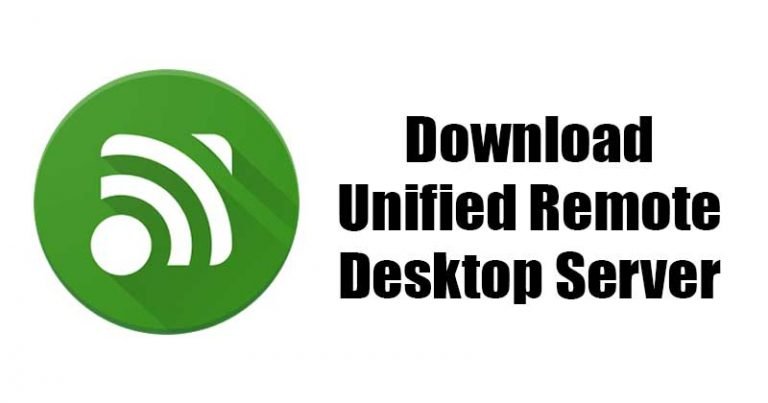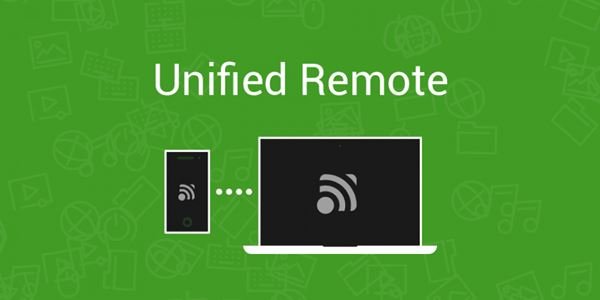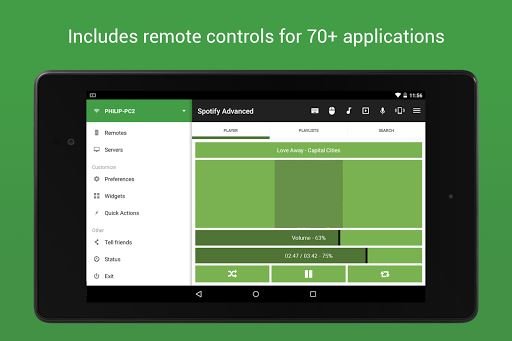تنزيل Unified Remote Server للكمبيوتر الشخصي!
هناك المئات من تطبيقات مشاركة الشاشة المتاحة لأنظمة Windows و Android و iOS و macOS. باستخدام هذه التطبيقات ، يمكنك مشاركة الشاشات بين الأجهزة.
ومع ذلك ، ماذا لو كنت تريد التحكم في شاشة جهاز الكمبيوتر الذي يعمل بنظام ويندوز بالكامل من جهاز Android الخاص بك؟ في هذه الحالة ، تحتاج إلى استخدام تطبيق التحكم عن بعد. هناك العديد من تطبيقات التحكم عن بعد لنظام التشغيل ويندوز المتوفرة على الويب والتي تتيح لك التحكم في الأجهزة المتصلة بشبكة WiFi الخاصة بك.
إذا كان علينا اختيار أفضل تطبيق للتحكم عن بعد للكمبيوتر الشخصي ، فسنختار Unified Remote. لذلك ، في هذه المقالة ، سنناقش تطبيق Unified Remote لنظام Android و ويندوز .
ما هو Unified Remote؟
حسنًا ، Unified Remote هو تطبيق يحول هاتفك الذكي إلى جهاز تحكم عن بعد عالمي. الشيء الجيد في Unified Remote هو أنه متاح لأجهزة Android و iPhone و Windows Phone.
هذا يعني أنه يمكنك استخدام أي من الأجهزة المحمولة للتحكم في جهاز الكمبيوتر الخاص بك. على سبيل المثال ، مع Unified Remote ، يمكنك استخدام جهازك المحمول كماوس لجهاز الكمبيوتر الخاص بك. ليس ذلك فحسب ، بل يمكنه أيضًا عكس شاشة الكمبيوتر على جهازك.
بصرف النظر عن ذلك ، يمكن للمرء أيضًا استخدام Unified Remote لإيقاف تشغيل جهاز الكمبيوتر وقفله وتنبيهه. علاوة على ذلك ، يحتوي على دعم عبر الأنظمة الأساسية ، مما يعني أنه يمكنك التحكم في Windows من Android و Windows من iOS و Linux من iOS والمزيد.
ميزات وحدة التحكم عن بعد؟
حسنًا ، يعد Unified Remote بلا شك أحد التطبيقات الأكثر استخدامًا على Android للتحكم عن بُعد في جهاز الكمبيوتر الخاص بك. كما أنه يوفر ميزات أكثر من أي تطبيقات اتصال عن بعد أخرى. أدناه ، قمنا بتسليط الضوء على بعض أفضل ميزات Unified Remote. دعنا نتحقق.
حر
السبب الأول والأهم للاعتماد على Unified Remote هو أنه مجاني. التطبيق مجاني تمامًا للتنزيل والاستخدام ، ولا يحتوي على عمليات شراء داخل التطبيق.
تحكم في Windows من Android
Unified Remote هو تطبيق يحول هاتفك الذكي إلى جهاز تحكم عن بعد عالمي. يمكنك التحكم في كل شيء تقريبًا على شاشة جهاز الكمبيوتر الخاص بك عبر تطبيق Unified Remote للأجهزة المحمولة.
طرق اتصال متعددة
يوفر لك Unified Remote خيارات اتصال سهلة. يمكنك إما الاتصال باستخدام WiFi أو Bluetooth. أيضًا ، يستخدم أحدث إصدار من Unified Remote الكشف التلقائي عن الخادم.
المدخلات الأساسية
هل تريد التحكم في جهاز كمبيوتر بدون لوحة مفاتيح وماوس؟ حسنًا ، يمكن أن يساعدك Unified Remote في ذلك. يتيح لك تطبيق الهاتف المتحرك التحكم في لوحة مفاتيح الكمبيوتر والماوس باستخدام إيماءات أحادية أو متعددة اللمس.
18 جهاز تحكم عن بعد
يوفر لك الإصدار المجاني من Unified Remote 18 جهاز تحكم عن بعد مجانًا. يمكنك استخدام أجهزة التحكم عن بُعد هذه للتحكم في 18 نوعًا مختلفًا من التطبيقات. تتضمن بعض التطبيقات Amazon Prime Video و YouTube Chrome و BSPlayer والمزيد.
40+ بريميوم ريموت
إذا كنت تستخدم الإصدار المميز من Unified Remote ، فستحصل على أكثر من 40 جهاز تحكم مختلف. يحتوي الإصدار المتميز على أجهزة تحكم عن بعد للتحكم في متصفح Firefox و Google Music و iTunes و Netflix و Opera Browser والمزيد.
إذن ، هذه بعض من أفضل ميزات Unified Remote. سيكون من الأفضل أن تبدأ في استخدام التطبيق لاستكشاف المزيد من الميزات.
تحميل Unified Remote لنظام التشغيل ويندوز 10
الآن بعد أن أصبحت على دراية كاملة بـ Unified Remote ، قد ترغب في تثبيت البرنامج على جهاز Android وجهاز الكمبيوتر. ومع ذلك ، يرجى ملاحظة أن هذا تطبيق للتحكم عن بعد للجوال. وبالتالي ، فإنه يحتاج إلى تثبيت التطبيق على كل من الأجهزة المحمولة والكمبيوتر الشخصي.
إذا كنت تريد التحكم في جهاز الكمبيوتر الشخصي الذي يعمل بنظام Windows من Android ، فأنت بحاجة إلى تثبيت تطبيق Unified Remote على نظام Android وعميل سطح المكتب على جهاز كمبيوتر يعمل بنظام Windows 10. كلا التطبيقين مجانيان للتنزيل والاستخدام.
وبالمثل ، إذا كنت ترغب في التحكم في جهاز الكمبيوتر الشخصي الذي يعمل بنظام Windows من نظام iOS ، فأنت بحاجة إلى تثبيت كل من تطبيق الهاتف وعميل سطح المكتب على الأجهزة المعنية. أدناه ، قمنا بمشاركة تطبيق Unified Remote Mobile وعميل سطح المكتب.
تنزيل Unified Remote Server لنظام التشغيل Windows 10 (اوفلاين)
قم بتنزيل Unified Remote Server لنظام التشغيل macOS
تطبيق Unified Remote لنظام Android و iOS
كيفية تثبيت Unified Remote على جهاز الكمبيوتر؟
حسنًا ، سيكون جزء التثبيت صعبًا بعض الشيء. في هذا المثال ، أوضحنا كيف يمكن للمرء استخدام Unified Remote للتحكم في Windows من Android. دعنا نتحقق من الخطوات أدناه.
- بادئ ذي بدء ، قم بتنزيل وتثبيت تطبيق Unified Remote على جهاز Android.
- الآن قم بتنزيل Unified Remote Desktop Server على جهاز الكمبيوتر الخاص بك.
- بمجرد الانتهاء من ذلك ، قم بتشغيل عميل سطح المكتب .
- تأكد من أن هاتفك المحمول والكمبيوتر على نفس شبكة WiFi.
- الآن ، قم بتشغيل تطبيق الهاتف المحمول ، وسوف يرشدك خلال توصيل التطبيق بجهاز الكمبيوتر الخاص بك .
هذا هو! انتهيت. بعد الاتصال بجهاز الكمبيوتر ، يمكنك استخدام تطبيق الهاتف للتحكم في جهاز الكمبيوتر الذي يعمل بنظام Windows 10.
لذلك ، هذا الدليل هو كل شيء عن تنزيل Unified Remote للكمبيوتر الشخصي. آمل أن يكون هذا المقال قد ساعدك! يرجى مشاركتها مع أصدقائك أيضا. إذا كانت لديك أي شكوك تتعلق بهذا ، فأخبرنا بذلك في مربع التعليقات أدناه.